
Чтобы увеличить производительность компьютера зачастую пользователи прибегают к помощи электропитания, так как это, при правильной настройке плана электропитания, может помочь ускорить работу системы.
И в сегодняшнем уроке речь как раз таки пойдет о том, как настроить план электропитания в windows 7, а также как создать свой план и провести над ним дополнительные настройки.
Настройка плана электропитания windows
Запустите меню пуск и войдите в панель управления, после чего откройте раздел «система и безопасность», а потом «электропитание».

После этого на экране вашего компьютера появиться окно, где вы сможете сделать выбор между тремя планами: «сбалансированный», «экономия энергии» и «максимальная производительность».
[adsense1]Любой из них вы можете настроить по-своему, для этого, отметьте наиболее подходящий и нажмите надпись «настройка плана электропитания».

В открывшемся окне рекомендую обратить внимание на два параметра: «Отключать дисплей» — с помощью которого можно отрегулировать время через которое экран монитора в случае затишья будет отключаться и «Переводить компьютер в спящий режим» — где можно настроить время отключения системой windows учетной записи пользователя.
Перед тем, как приступить к настройкам на всякий случай создайте точку восстановления, чтобы в случае сбоя, можно было восстановить систему.
Как создать план электропитания?
В правой панели текущего окна выберите пункт «создать план электропитания».
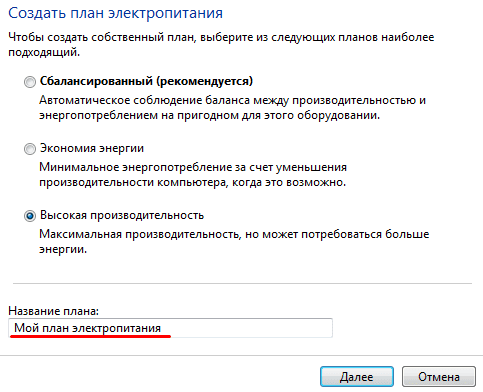
Так как сегодня мы делаем упор на увеличение производительности, далее прошу отметить пункт «высокая производительность» и задать ему любое имя.
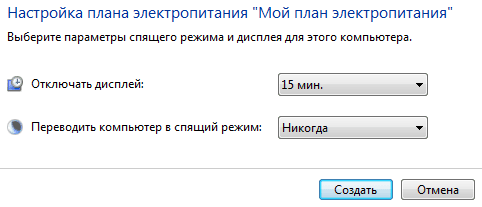
В следующем окне настройте время для отключения дисплея и перехода компьютера в спящий режим и нажмите «создать».
План создан, однако вы можете провести над ним дополнительные настройки, для этого нажмите надпись «настройка плана электропитания» и в следующем окне выберите «изменить дополнительные настройки».
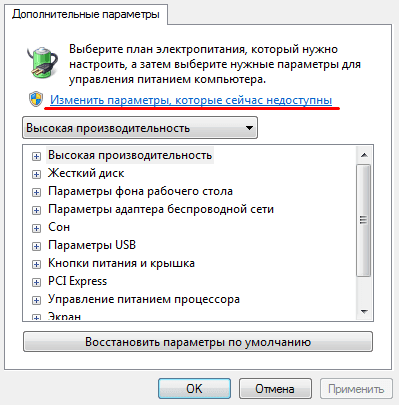
Чтобы приступить к настройкам нажмите «изменить параметры. которые сейчас недоступны». Советую настроить некоторые из них:

Напоследок рекомендую провести настройку автозапуска программ, запускаемых вместе с системой, которая также поможет вам ускорить работу компьютера.
Из этой статьи вы узнали как настроить план электропитания и как создать свой план, надеюсь, она была вам полезна и поделитесь ею в социальных сетях.
[adsense2]




В общем-то внимательный пользователь и сам мог бы разобраться в обычных настройках системы. Однако мы ждали от статьи другого: не пересказа нструкций системы, а полезные советы, не упомянутые в справках помощи системы. К примеру, обычно не советуют слишком часто выключать жёсткие диски, так как каждое включение-выключение диска понижает его надёжность, и даже записывается на сам диск. Мастера по ремонту жёстких дисков обычно просматривают эти области данных в ервую очередь!